哈喽,大家晚上好呀,我是三石~
前两天写了一篇封面美化的文章,发现大家都蛮喜欢的~
刚好,今天又花了点时间,美化了一页PPT封面,一起来看一下吧。
这是PPT封面的原稿~
 思考一下,如果是你,你会如何美化这份PPT~
思考一下,如果是你,你会如何美化这份PPT~
 因为这PPT的文案是航空公司的,所以我就找架飞机用来修饰。
直接去百度搜索“新加坡航空”,找几张清晰度高一些的图片就行。
因为这PPT的文案是航空公司的,所以我就找架飞机用来修饰。
直接去百度搜索“新加坡航空”,找几张清晰度高一些的图片就行。
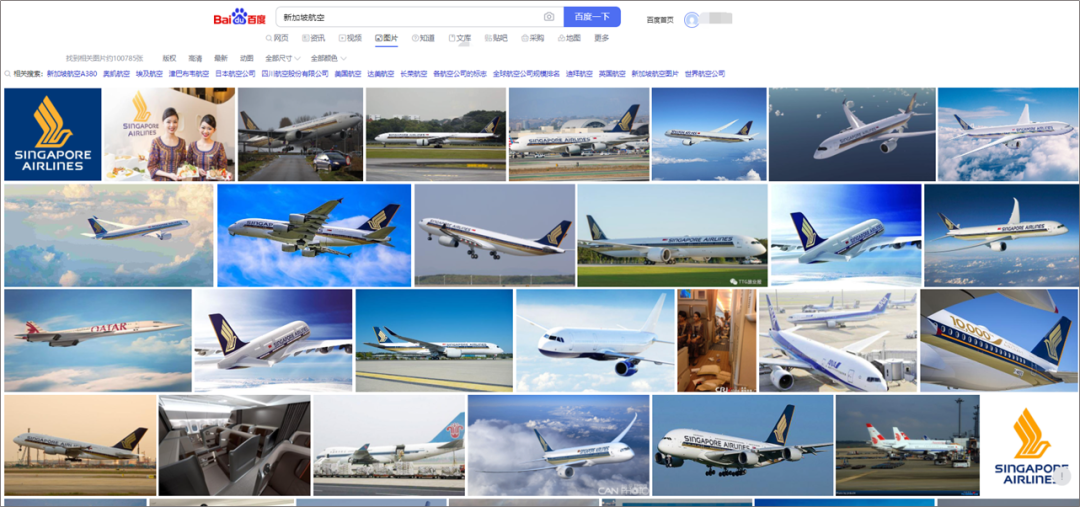 (商用需要购买版权哦)
接下来就开始制作PPT了。
封面的美化,无非就是将文案对对齐,然后添加上相对应的图片。
文案的对齐方式,最简单的就是左对齐和居中对齐
(商用需要购买版权哦)
接下来就开始制作PPT了。
封面的美化,无非就是将文案对对齐,然后添加上相对应的图片。
文案的对齐方式,最简单的就是左对齐和居中对齐
 接下来的美化,就是将图片放入PPT中,并调整到合适的位置就可以了。
先来看文案左对齐的修改方式
01
抠图拼接
接下来的美化,就是将图片放入PPT中,并调整到合适的位置就可以了。
先来看文案左对齐的修改方式
01
抠图拼接
 来看一下这页PPT,是不是还不错。
这页PPT将飞机放置在色块与图片的过渡处,营造出一种飞机从图片中飞出的效果。
操作方法其实蛮简单的。
首先准备两张图片,“城市的俯瞰图”和“飞机图”。
来看一下这页PPT,是不是还不错。
这页PPT将飞机放置在色块与图片的过渡处,营造出一种飞机从图片中飞出的效果。
操作方法其实蛮简单的。
首先准备两张图片,“城市的俯瞰图”和“飞机图”。
 用PPT自带的删除背景功能,将飞机抠出。
用PPT自带的删除背景功能,将飞机抠出。

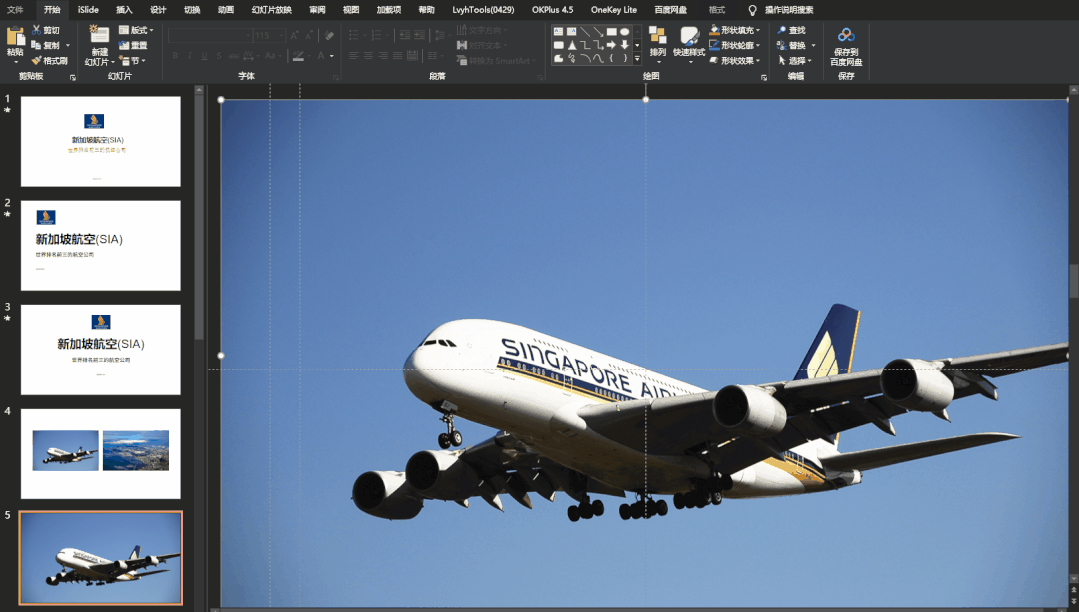 将其摆放在城市图片的上方,并插入一个梯形,制造出斜切的效果。
将其摆放在城市图片的上方,并插入一个梯形,制造出斜切的效果。
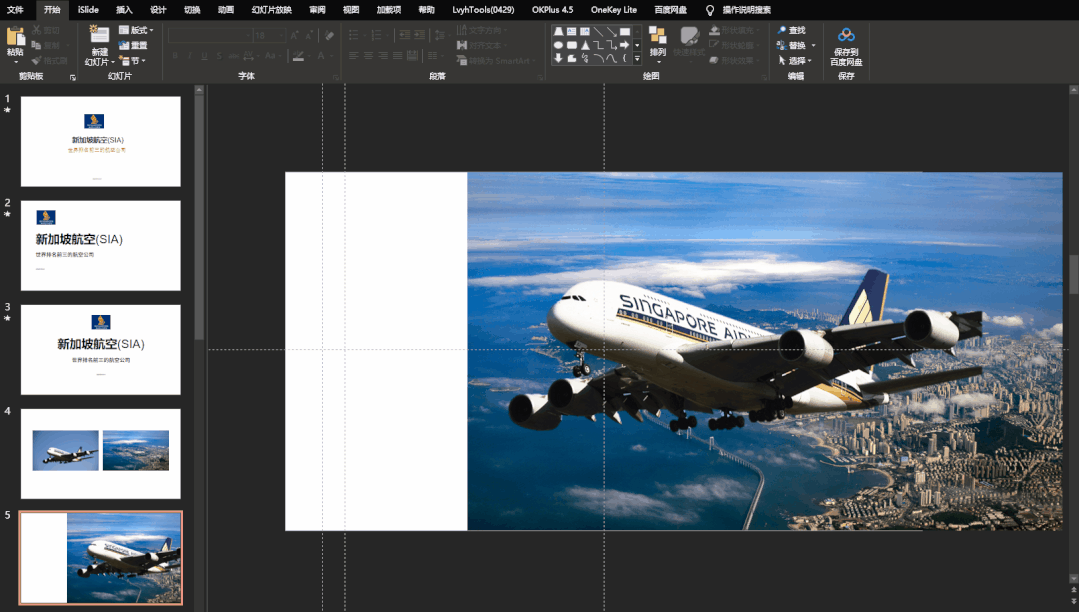 调整一下梯形的颜色,并将文案放置在左边空白处。
调整一下梯形的颜色,并将文案放置在左边空白处。
 最后,加上一些黄色的色块修饰,就制作完成了。
最后,加上一些黄色的色块修饰,就制作完成了。
 仔细看这个文案,有些文字笔画的颜色是不一样的。
其实这个的操作也非常简单。
最主要的一点是,使用的字体需要是笔画分开的,如果笔画是连在一起的就不容易拆分了。
仔细看这个文案,有些文字笔画的颜色是不一样的。
其实这个的操作也非常简单。
最主要的一点是,使用的字体需要是笔画分开的,如果笔画是连在一起的就不容易拆分了。
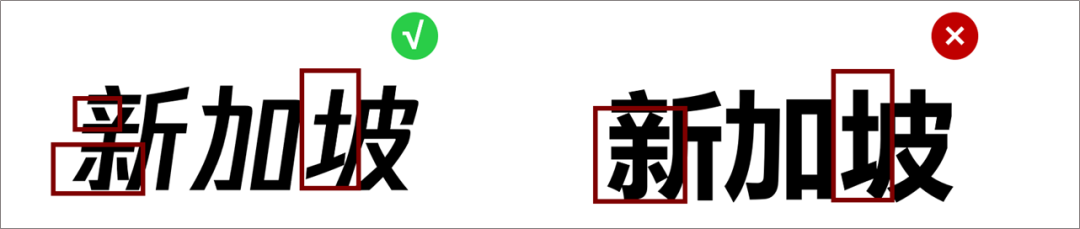 将文字更改为合适的文案以后,再用文案与形状进行“布尔运算”,将文案的笔画拆出。
将文字更改为合适的文案以后,再用文案与形状进行“布尔运算”,将文案的笔画拆出。
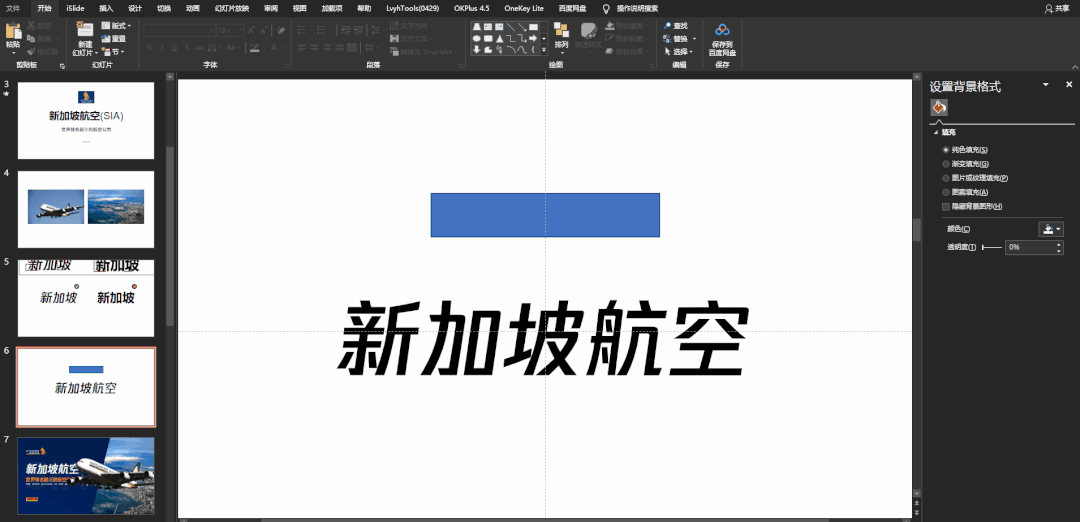 这样的文案的笔画就能单独的更改颜色了。
02
添加色块
既然倾斜的色块能制作,那我们画个圆形试试~
这样的文案的笔画就能单独的更改颜色了。
02
添加色块
既然倾斜的色块能制作,那我们画个圆形试试~
 文案没有改动,只是将左边的形状换成了圆形,出来的效果就大不一样了。
这个圆形的制作方式:
其实就是用矩形和一个超大的圆形进行“布尔运算”制作出来的。
文案没有改动,只是将左边的形状换成了圆形,出来的效果就大不一样了。
这个圆形的制作方式:
其实就是用矩形和一个超大的圆形进行“布尔运算”制作出来的。
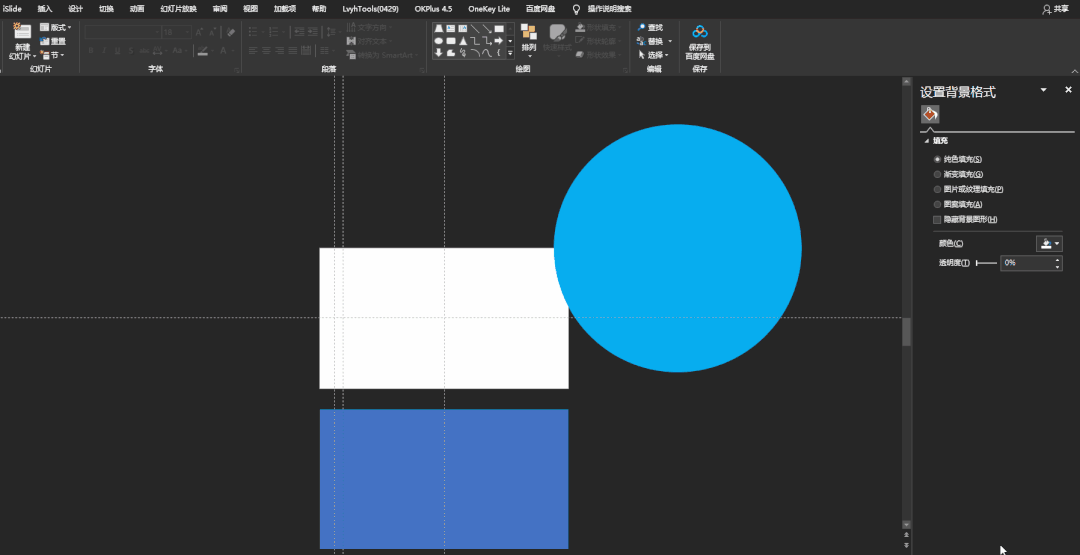 黄色的弧线,其实就是通过放大这个不规则形状得来的。
黄色的弧线,其实就是通过放大这个不规则形状得来的。
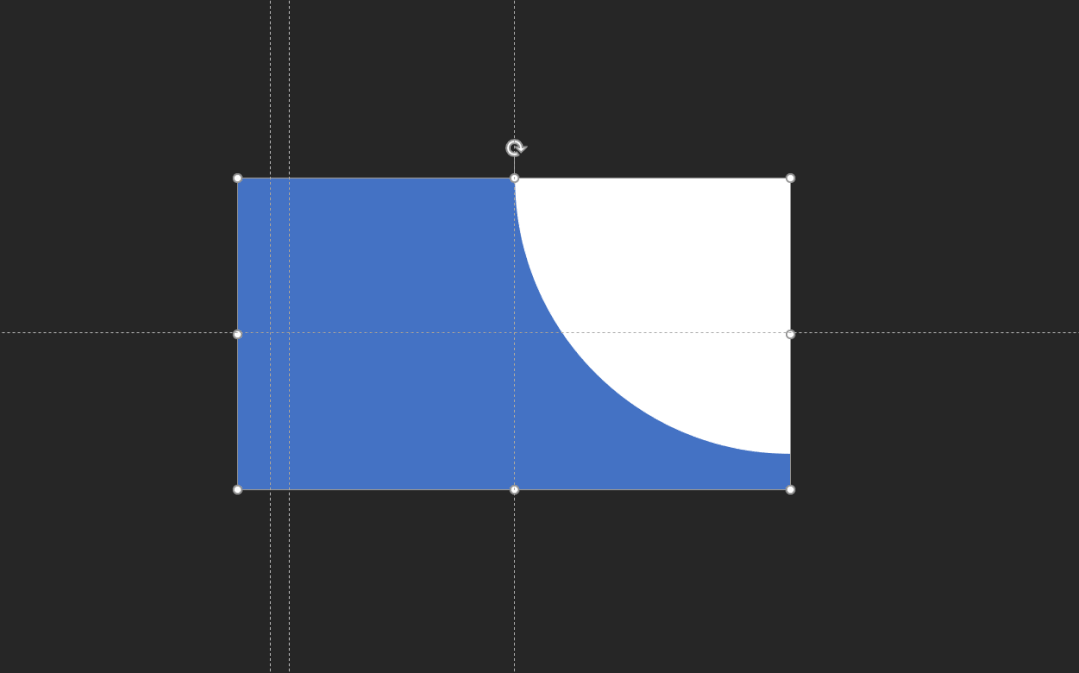 最后就是将文案和图片一层层的叠加起来,制作出这个封面效果。
最后就是将文案和图片一层层的叠加起来,制作出这个封面效果。
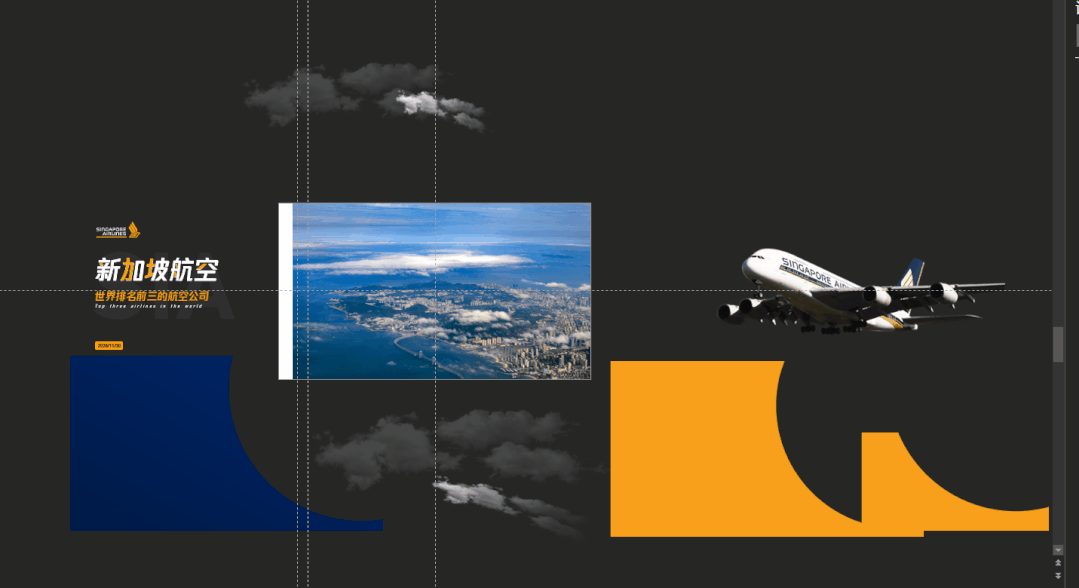 03
渐变元素
除了利用色块的形状制作出层次感,我们还可以利用色块的渐变制作。
03
渐变元素
除了利用色块的形状制作出层次感,我们还可以利用色块的渐变制作。
 仔细看这张封面的机头和机尾,是不是有一种从里面飞出来的感觉?
制作步骤:
用蓝色的色块将PPT界面分成上下两部分,比例约为8:2。
仔细看这张封面的机头和机尾,是不是有一种从里面飞出来的感觉?
制作步骤:
用蓝色的色块将PPT界面分成上下两部分,比例约为8:2。
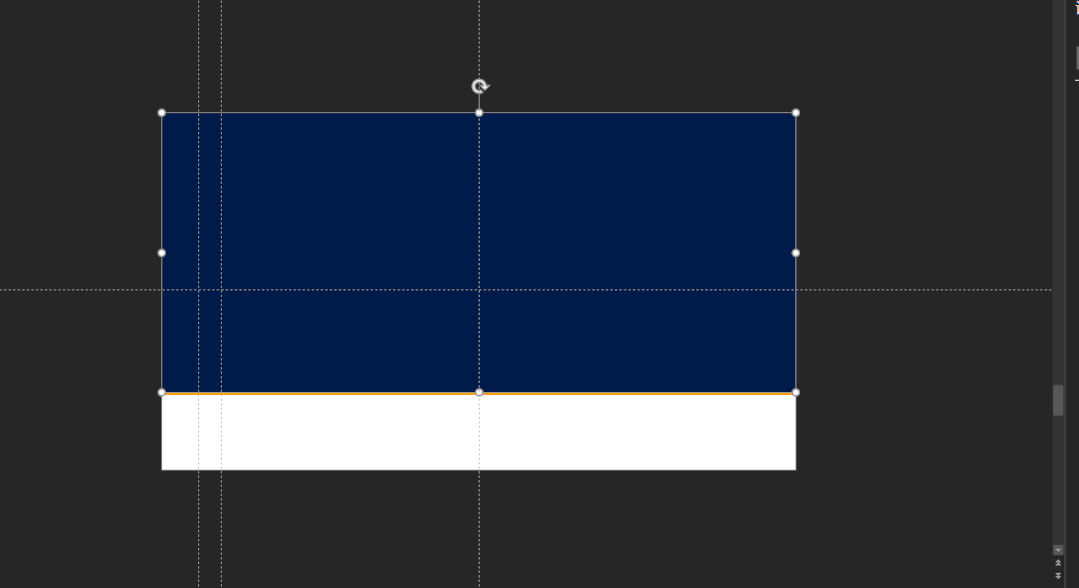 在蓝色部分放置PPT文案和相对应的图片。
在蓝色部分放置PPT文案和相对应的图片。
 最后,用渐变的色块遮一下飞机即可。
最后,用渐变的色块遮一下飞机即可。
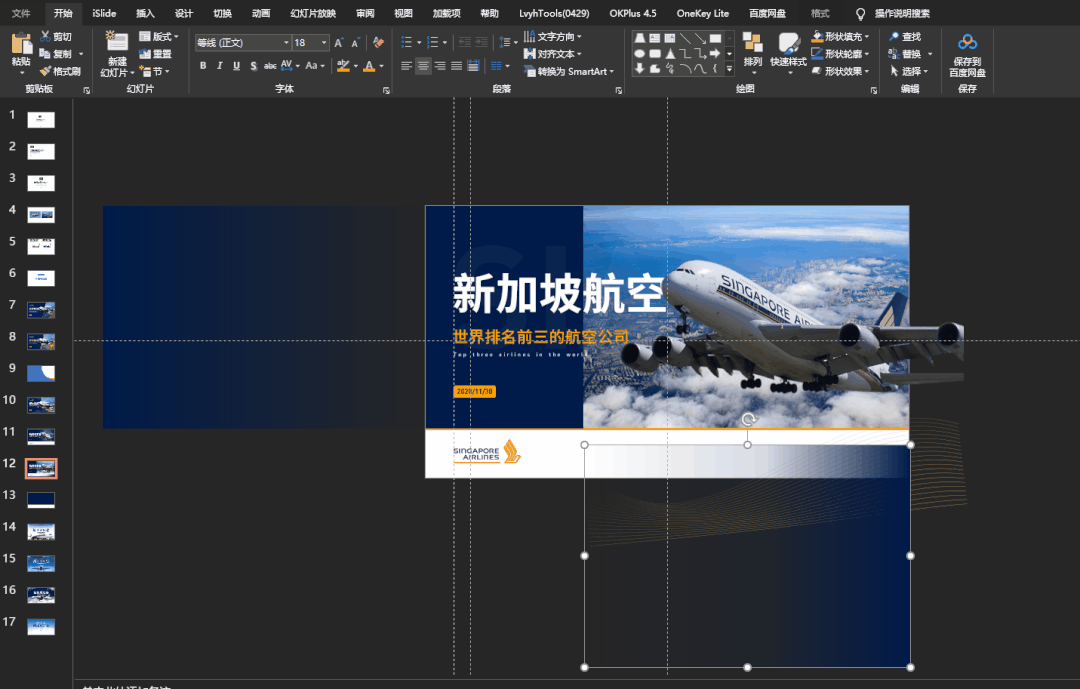 这里要注意色块和飞机的图层关系,左边渐变色块的图层在飞机的下方,右边渐变色块的图层在飞机的上方。
这样处理后的飞机,机头和机尾才会出现案例中的效果。
以上都是将文案左对齐的,接下来换成居中对齐的试试效果。
04
蒙版图层
这里要注意色块和飞机的图层关系,左边渐变色块的图层在飞机的下方,右边渐变色块的图层在飞机的上方。
这样处理后的飞机,机头和机尾才会出现案例中的效果。
以上都是将文案左对齐的,接下来换成居中对齐的试试效果。
04
蒙版图层
 怎么样,感觉是不是也还行啊。
其实这个制作起来也蛮简单的。
首先,文案部分不用多说,使用了书法字体,并按照两边大中间小的方式进行排版。
怎么样,感觉是不是也还行啊。
其实这个制作起来也蛮简单的。
首先,文案部分不用多说,使用了书法字体,并按照两边大中间小的方式进行排版。
 接下来就是图片的处理了,找一张合适的飞机图。
接下来就是图片的处理了,找一张合适的飞机图。
 这图片的背景是蓝色的没有文案的颜色太接近了,我们可以用删除背景的方式,将蓝色天空去除,留下一个白色的飞机机身。
这图片的背景是蓝色的没有文案的颜色太接近了,我们可以用删除背景的方式,将蓝色天空去除,留下一个白色的飞机机身。
 PPT的上方太空了,可以人物的给他加一个“天空”。
找一张天空的图片,将其“置于底层”。
PPT的上方太空了,可以人物的给他加一个“天空”。
找一张天空的图片,将其“置于底层”。
 然后用白色的蒙版遮挡一下即可。
然后用白色的蒙版遮挡一下即可。
 05
字体优化
还是用这样的排版方式,更改一下字体就又是另一种效果了。
05
字体优化
还是用这样的排版方式,更改一下字体就又是另一种效果了。
 这里我将文案换成了“思源宋体”,并将文案的笔画进行了虚化处理。
这里我将文案换成了“思源宋体”,并将文案的笔画进行了虚化处理。
 文案虚化的制作方法:
先用前面教的办法,将文案的笔画拆分出来,并调整文案的颜色。
文案虚化的制作方法:
先用前面教的办法,将文案的笔画拆分出来,并调整文案的颜色。
 接下来给笔画添加一个“无填充”“无轮廓”的色块,并将他们组合在一起。
接下来给笔画添加一个“无填充”“无轮廓”的色块,并将他们组合在一起。
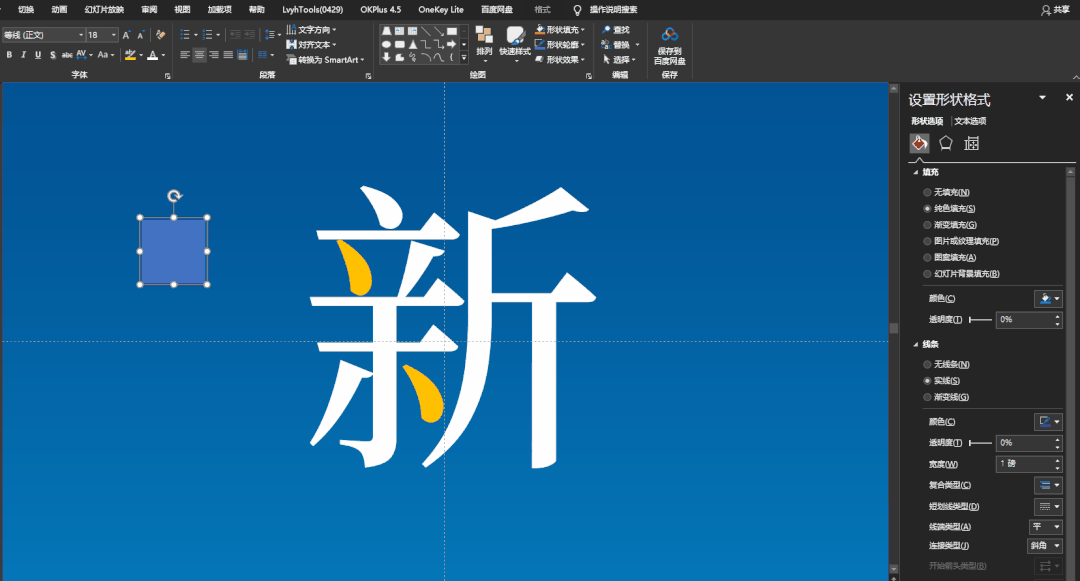 将组合后的形状粘贴为图片,并调整图片的“艺术效果”为“虚化”。
将组合后的形状粘贴为图片,并调整图片的“艺术效果”为“虚化”。
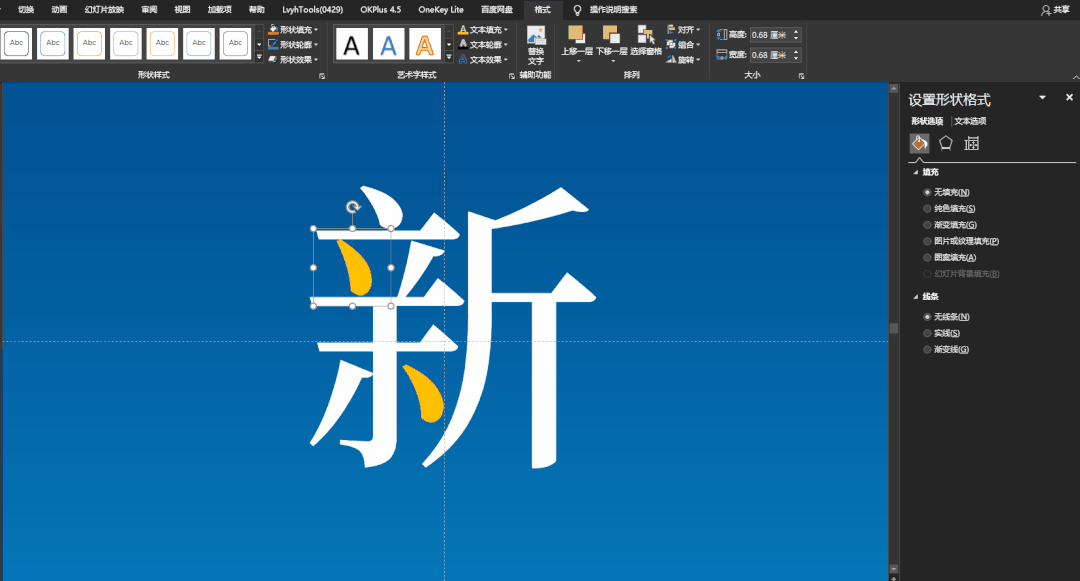 用同样的方式,将其他的笔画也进行虚化处理,就能得到案例的效果了。
最后给PPT添加一个飞机的图片,再加一些云朵的素材,一张PPT就制作完成了。
用同样的方式,将其他的笔画也进行虚化处理,就能得到案例的效果了。
最后给PPT添加一个飞机的图片,再加一些云朵的素材,一张PPT就制作完成了。
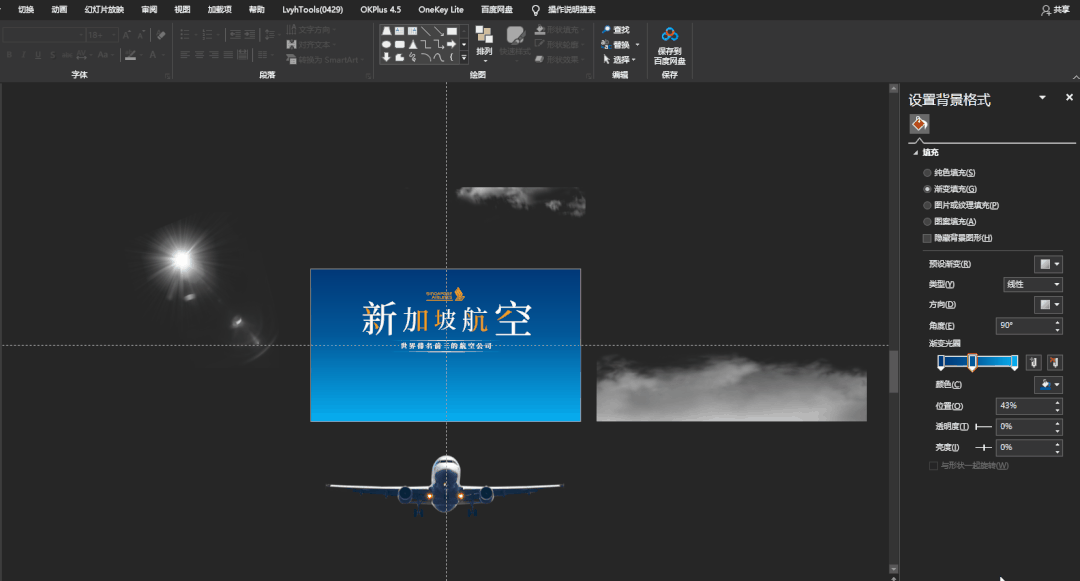 06
加入云朵等元素
06
加入云朵等元素
 这一张与上面的那张类似,就是直接添加飞机和白云的图片,营造出飞机在高空飞翔的感觉。
这一张与上面的那张类似,就是直接添加飞机和白云的图片,营造出飞机在高空飞翔的感觉。
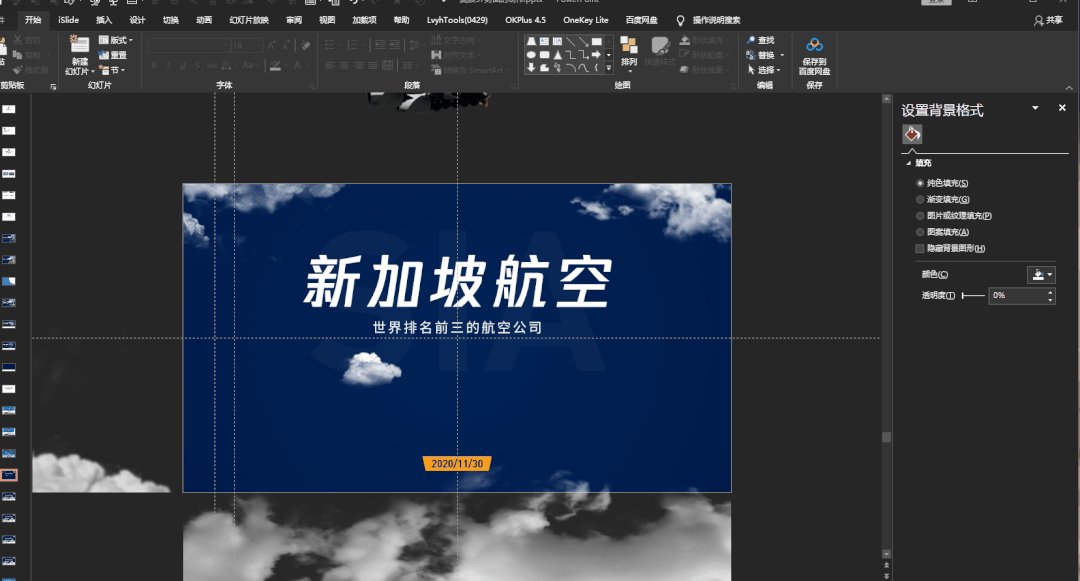 07
最简单的做法
前面都是有飞机图片的,要是没有找到合适的飞机图,那我们就直接用蓝天白云,制作一张封面。
07
最简单的做法
前面都是有飞机图片的,要是没有找到合适的飞机图,那我们就直接用蓝天白云,制作一张封面。
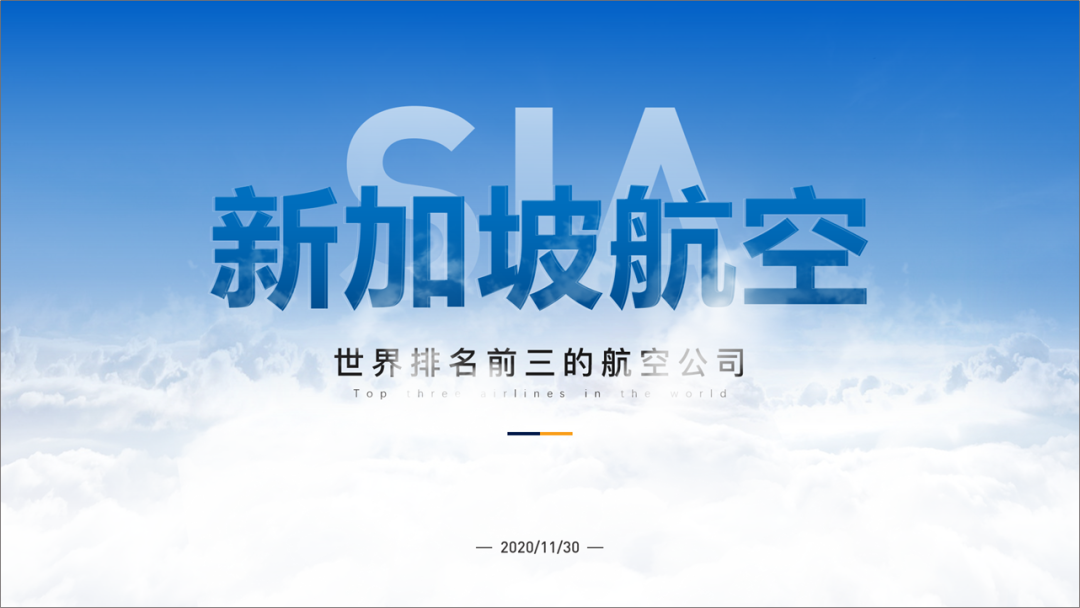 其实这个是最简单的,
找一张白云的图片,并用渐变的蒙版调一下颜色,制作那种蓝天白云的感觉。
其实这个是最简单的,
找一张白云的图片,并用渐变的蒙版调一下颜色,制作那种蓝天白云的感觉。
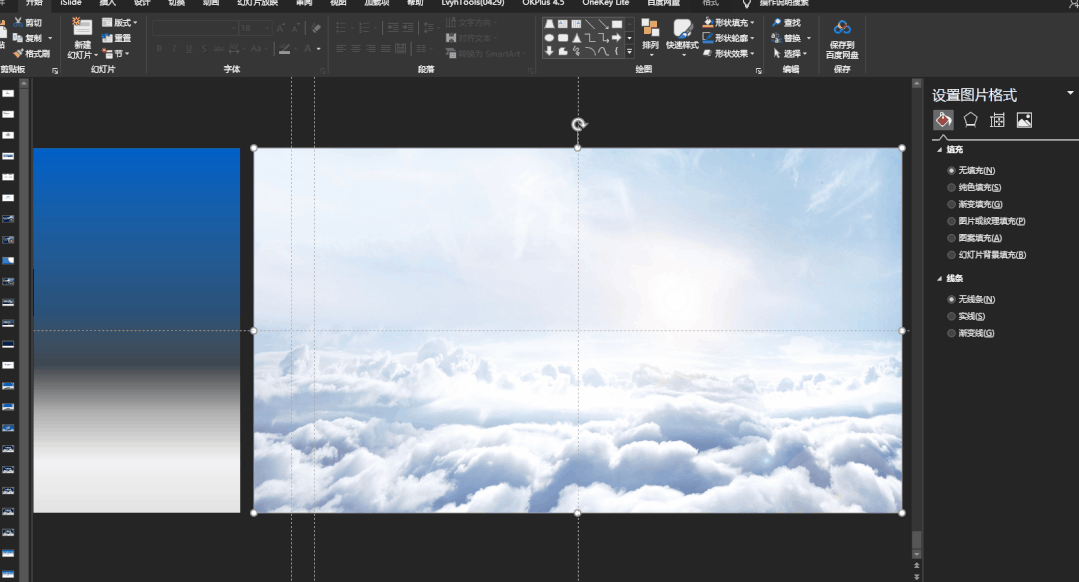 然后将文案堆叠上去。
然后将文案堆叠上去。
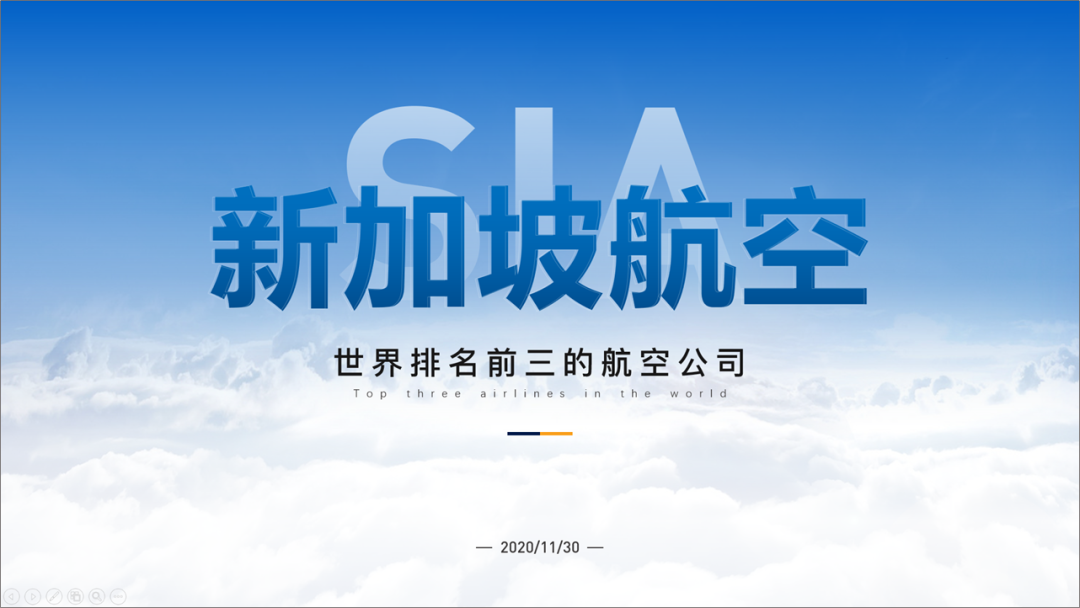 最后,加个云朵遮挡一下文案,制作出“云里雾里”的感觉。
最后,加个云朵遮挡一下文案,制作出“云里雾里”的感觉。
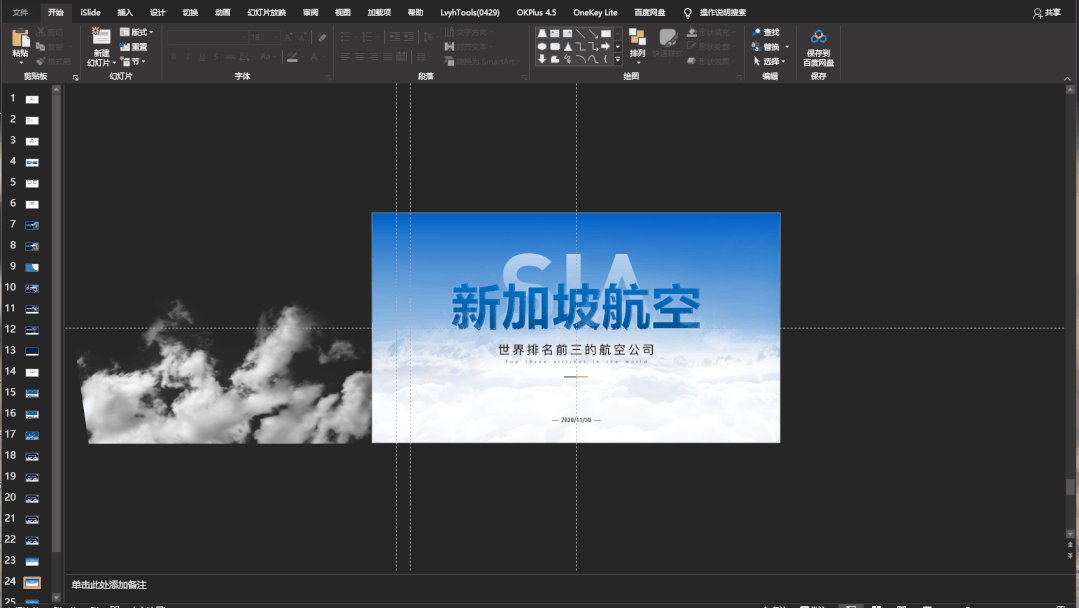 这样一张PPT封面就制作完成了。
来看一下修改前后对比。
修改前:
这样一张PPT封面就制作完成了。
来看一下修改前后对比。
修改前:
 修改后:
修改后:
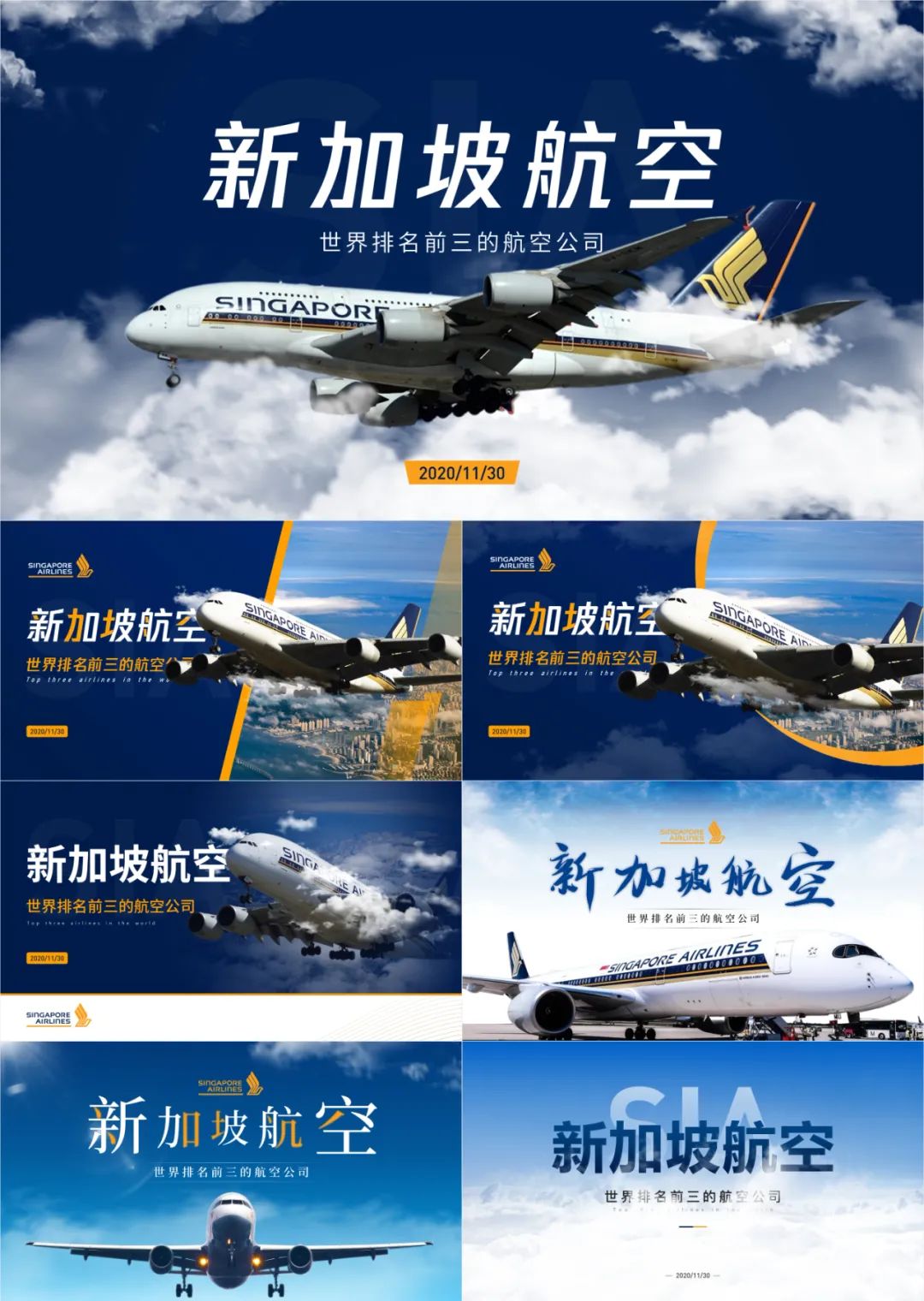 好啦以上就是今天的修改~
是不是很简单,操作上没有难点,你肯定学废了。
【推荐阅读】
点击图片即可跳转到文章
好啦以上就是今天的修改~
是不是很简单,操作上没有难点,你肯定学废了。
【推荐阅读】
点击图片即可跳转到文章
 帮忙顺手点个“在看”,多谢!
帮忙顺手点个“在看”,多谢!

 END
END


 iSlide是一款基于PowerPoint的插件工具
iSlide是一款基于PowerPoint的插件工具
 思考一下,如果是你,你会如何美化这份PPT~
思考一下,如果是你,你会如何美化这份PPT~
 因为这PPT的文案是航空公司的,所以我就找架飞机用来修饰。
直接去百度搜索“新加坡航空”,找几张清晰度高一些的图片就行。
因为这PPT的文案是航空公司的,所以我就找架飞机用来修饰。
直接去百度搜索“新加坡航空”,找几张清晰度高一些的图片就行。
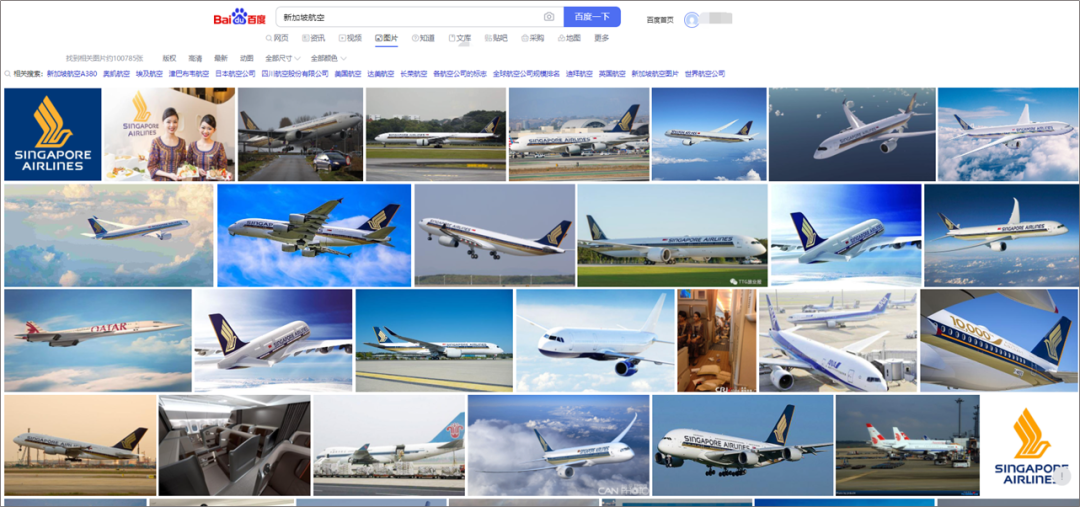 (商用需要购买版权哦)
接下来就开始制作PPT了。
封面的美化,无非就是将文案对对齐,然后添加上相对应的图片。
文案的对齐方式,最简单的就是左对齐和居中对齐
(商用需要购买版权哦)
接下来就开始制作PPT了。
封面的美化,无非就是将文案对对齐,然后添加上相对应的图片。
文案的对齐方式,最简单的就是左对齐和居中对齐
 接下来的美化,就是将图片放入PPT中,并调整到合适的位置就可以了。
先来看文案左对齐的修改方式
01
抠图拼接
接下来的美化,就是将图片放入PPT中,并调整到合适的位置就可以了。
先来看文案左对齐的修改方式
01
抠图拼接
 来看一下这页PPT,是不是还不错。
这页PPT将飞机放置在色块与图片的过渡处,营造出一种飞机从图片中飞出的效果。
操作方法其实蛮简单的。
首先准备两张图片,“城市的俯瞰图”和“飞机图”。
来看一下这页PPT,是不是还不错。
这页PPT将飞机放置在色块与图片的过渡处,营造出一种飞机从图片中飞出的效果。
操作方法其实蛮简单的。
首先准备两张图片,“城市的俯瞰图”和“飞机图”。
 用PPT自带的删除背景功能,将飞机抠出。
用PPT自带的删除背景功能,将飞机抠出。

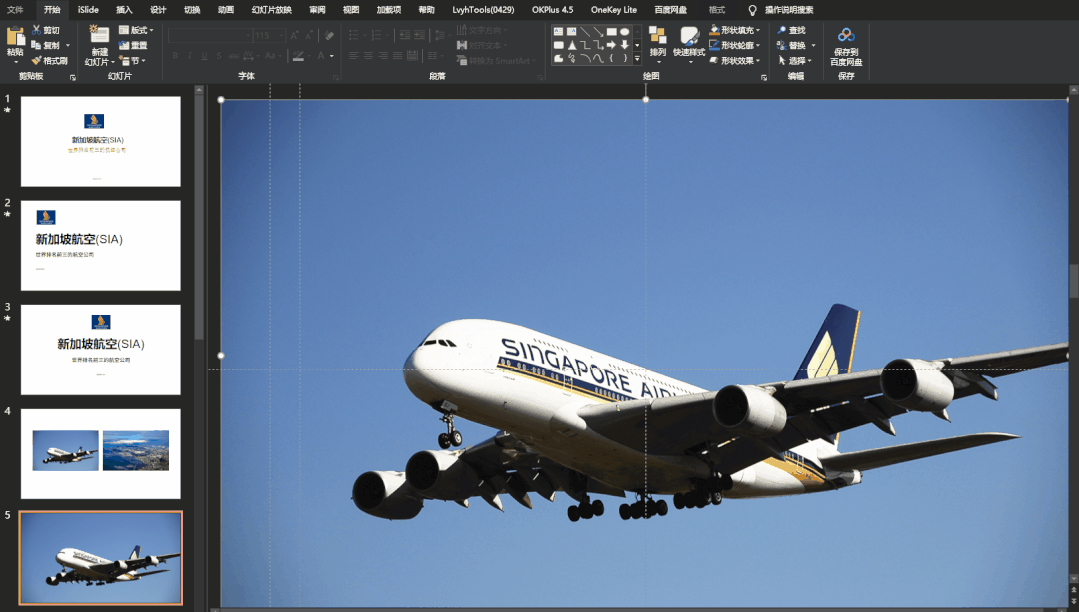 将其摆放在城市图片的上方,并插入一个梯形,制造出斜切的效果。
将其摆放在城市图片的上方,并插入一个梯形,制造出斜切的效果。
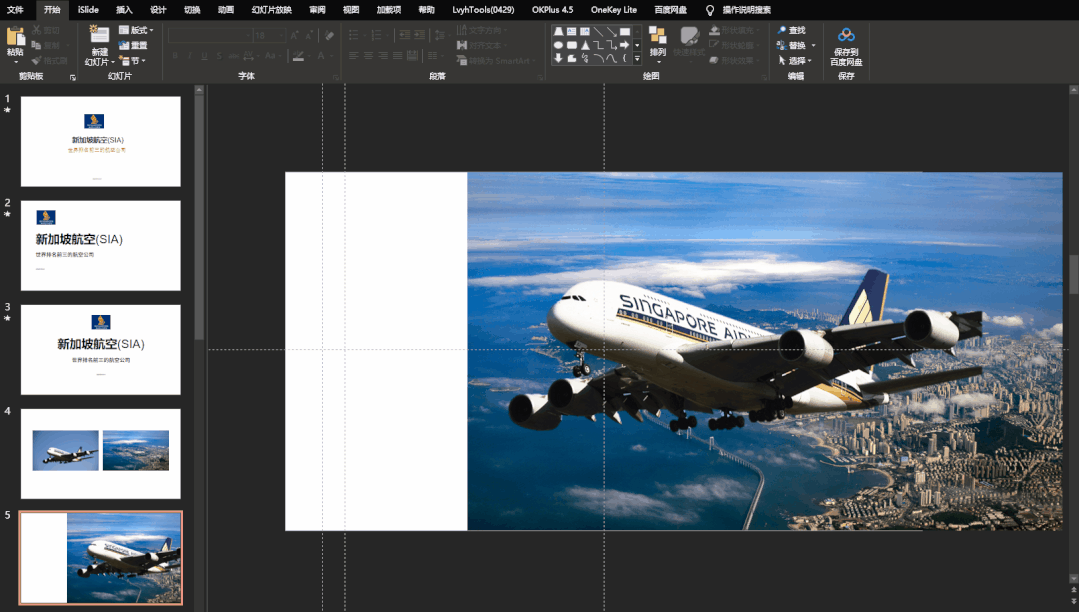 调整一下梯形的颜色,并将文案放置在左边空白处。
调整一下梯形的颜色,并将文案放置在左边空白处。
 最后,加上一些黄色的色块修饰,就制作完成了。
最后,加上一些黄色的色块修饰,就制作完成了。
 仔细看这个文案,有些文字笔画的颜色是不一样的。
其实这个的操作也非常简单。
最主要的一点是,使用的字体需要是笔画分开的,如果笔画是连在一起的就不容易拆分了。
仔细看这个文案,有些文字笔画的颜色是不一样的。
其实这个的操作也非常简单。
最主要的一点是,使用的字体需要是笔画分开的,如果笔画是连在一起的就不容易拆分了。
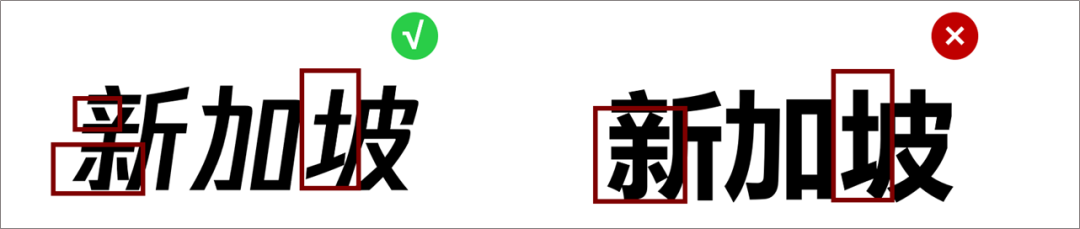 将文字更改为合适的文案以后,再用文案与形状进行“布尔运算”,将文案的笔画拆出。
将文字更改为合适的文案以后,再用文案与形状进行“布尔运算”,将文案的笔画拆出。
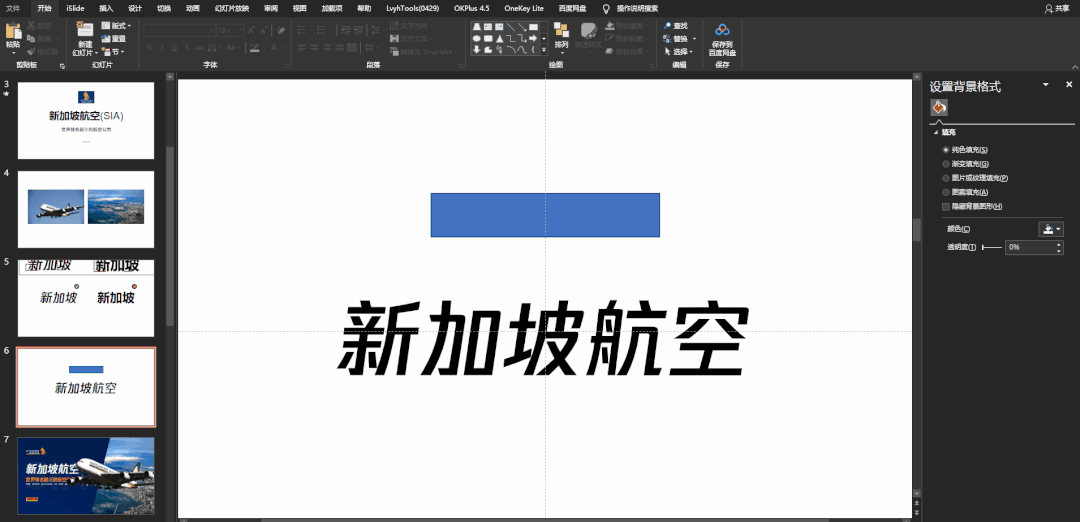 这样的文案的笔画就能单独的更改颜色了。
02
添加色块
既然倾斜的色块能制作,那我们画个圆形试试~
这样的文案的笔画就能单独的更改颜色了。
02
添加色块
既然倾斜的色块能制作,那我们画个圆形试试~
 文案没有改动,只是将左边的形状换成了圆形,出来的效果就大不一样了。
这个圆形的制作方式:
其实就是用矩形和一个超大的圆形进行“布尔运算”制作出来的。
文案没有改动,只是将左边的形状换成了圆形,出来的效果就大不一样了。
这个圆形的制作方式:
其实就是用矩形和一个超大的圆形进行“布尔运算”制作出来的。
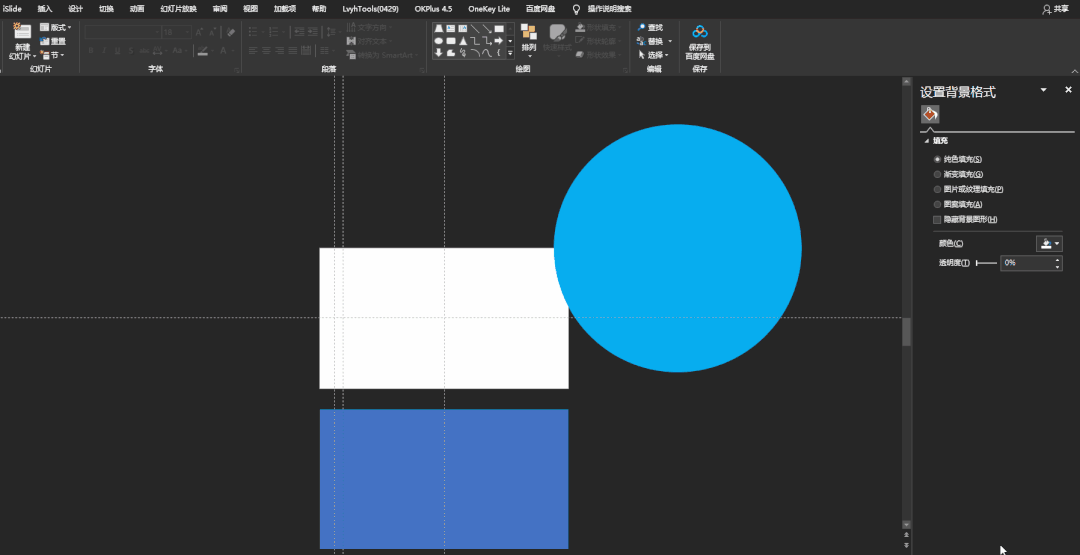 黄色的弧线,其实就是通过放大这个不规则形状得来的。
黄色的弧线,其实就是通过放大这个不规则形状得来的。
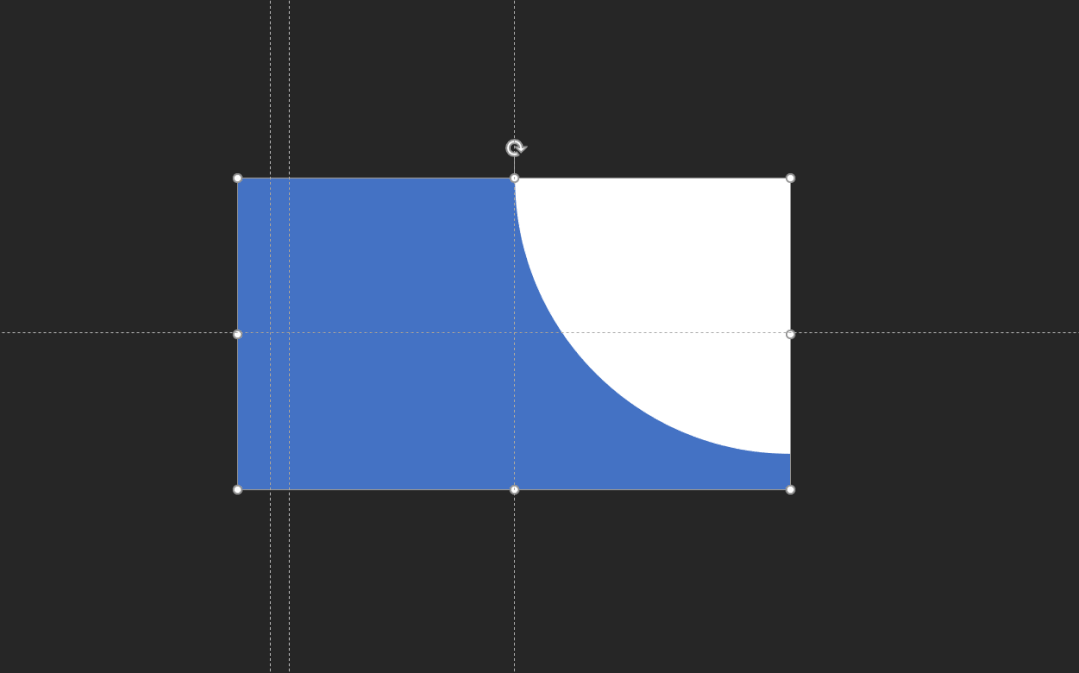 最后就是将文案和图片一层层的叠加起来,制作出这个封面效果。
最后就是将文案和图片一层层的叠加起来,制作出这个封面效果。
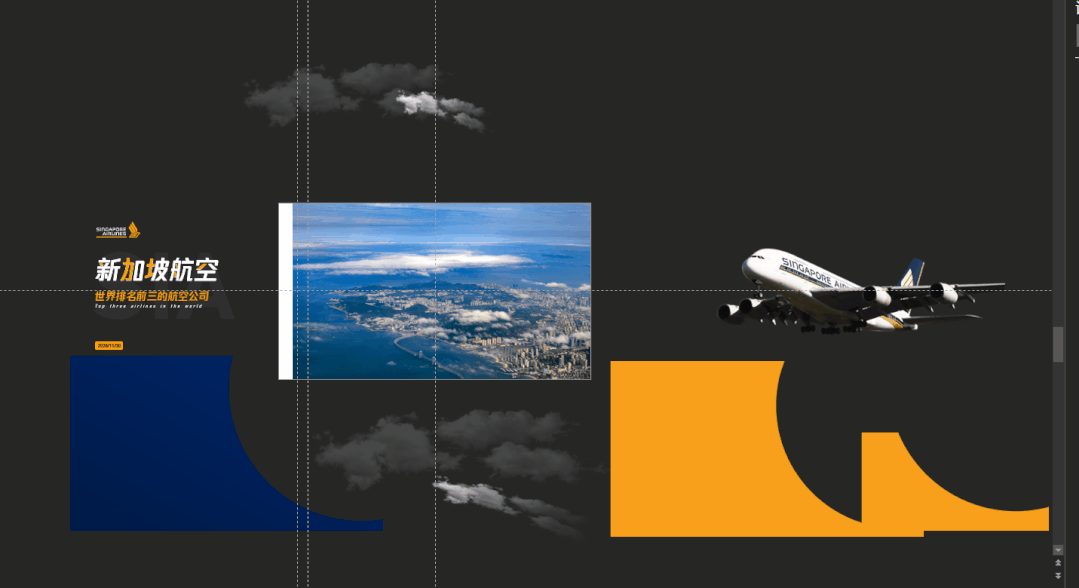 03
渐变元素
除了利用色块的形状制作出层次感,我们还可以利用色块的渐变制作。
03
渐变元素
除了利用色块的形状制作出层次感,我们还可以利用色块的渐变制作。
 仔细看这张封面的机头和机尾,是不是有一种从里面飞出来的感觉?
制作步骤:
用蓝色的色块将PPT界面分成上下两部分,比例约为8:2。
仔细看这张封面的机头和机尾,是不是有一种从里面飞出来的感觉?
制作步骤:
用蓝色的色块将PPT界面分成上下两部分,比例约为8:2。
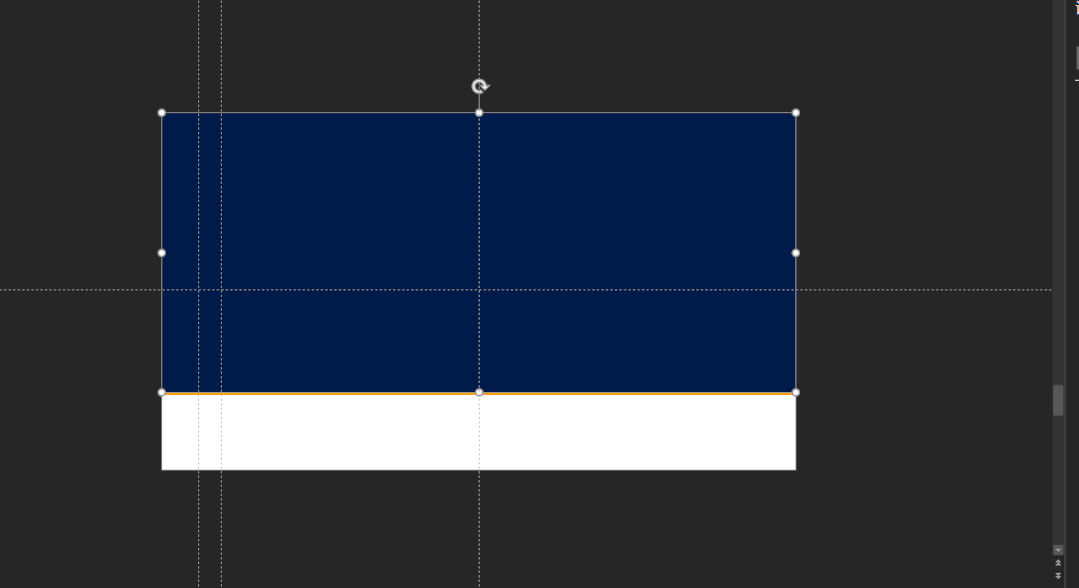 在蓝色部分放置PPT文案和相对应的图片。
在蓝色部分放置PPT文案和相对应的图片。
 最后,用渐变的色块遮一下飞机即可。
最后,用渐变的色块遮一下飞机即可。
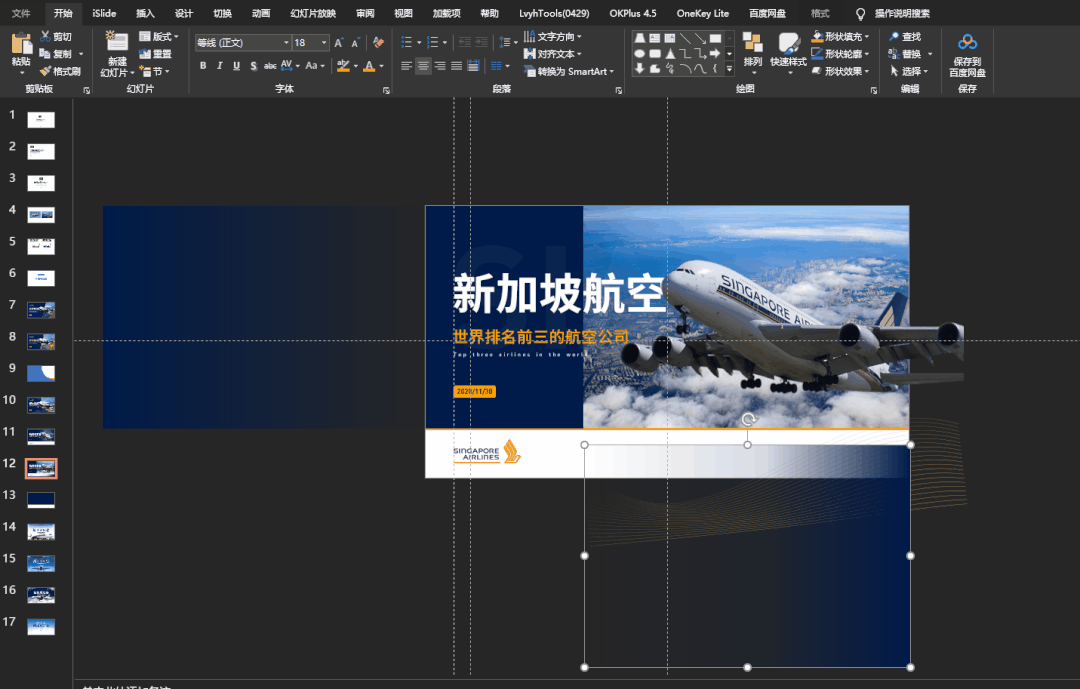 这里要注意色块和飞机的图层关系,左边渐变色块的图层在飞机的下方,右边渐变色块的图层在飞机的上方。
这样处理后的飞机,机头和机尾才会出现案例中的效果。
以上都是将文案左对齐的,接下来换成居中对齐的试试效果。
04
蒙版图层
这里要注意色块和飞机的图层关系,左边渐变色块的图层在飞机的下方,右边渐变色块的图层在飞机的上方。
这样处理后的飞机,机头和机尾才会出现案例中的效果。
以上都是将文案左对齐的,接下来换成居中对齐的试试效果。
04
蒙版图层
 怎么样,感觉是不是也还行啊。
其实这个制作起来也蛮简单的。
首先,文案部分不用多说,使用了书法字体,并按照两边大中间小的方式进行排版。
怎么样,感觉是不是也还行啊。
其实这个制作起来也蛮简单的。
首先,文案部分不用多说,使用了书法字体,并按照两边大中间小的方式进行排版。
 接下来就是图片的处理了,找一张合适的飞机图。
接下来就是图片的处理了,找一张合适的飞机图。
 这图片的背景是蓝色的没有文案的颜色太接近了,我们可以用删除背景的方式,将蓝色天空去除,留下一个白色的飞机机身。
这图片的背景是蓝色的没有文案的颜色太接近了,我们可以用删除背景的方式,将蓝色天空去除,留下一个白色的飞机机身。
 PPT的上方太空了,可以人物的给他加一个“天空”。
找一张天空的图片,将其“置于底层”。
PPT的上方太空了,可以人物的给他加一个“天空”。
找一张天空的图片,将其“置于底层”。
 然后用白色的蒙版遮挡一下即可。
然后用白色的蒙版遮挡一下即可。
 05
字体优化
还是用这样的排版方式,更改一下字体就又是另一种效果了。
05
字体优化
还是用这样的排版方式,更改一下字体就又是另一种效果了。
 这里我将文案换成了“思源宋体”,并将文案的笔画进行了虚化处理。
这里我将文案换成了“思源宋体”,并将文案的笔画进行了虚化处理。
 文案虚化的制作方法:
先用前面教的办法,将文案的笔画拆分出来,并调整文案的颜色。
文案虚化的制作方法:
先用前面教的办法,将文案的笔画拆分出来,并调整文案的颜色。
 接下来给笔画添加一个“无填充”“无轮廓”的色块,并将他们组合在一起。
接下来给笔画添加一个“无填充”“无轮廓”的色块,并将他们组合在一起。
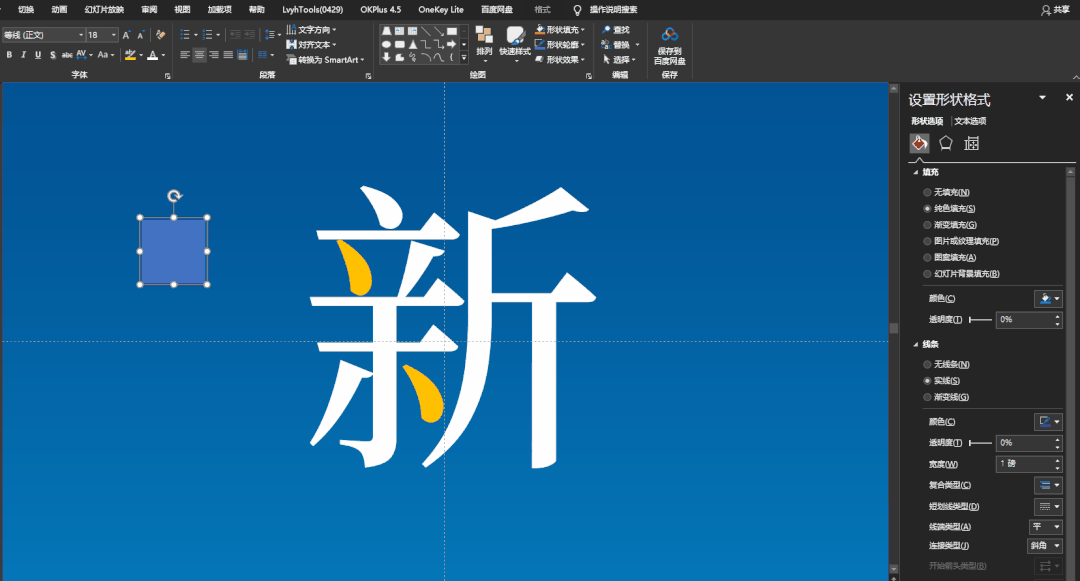 将组合后的形状粘贴为图片,并调整图片的“艺术效果”为“虚化”。
将组合后的形状粘贴为图片,并调整图片的“艺术效果”为“虚化”。
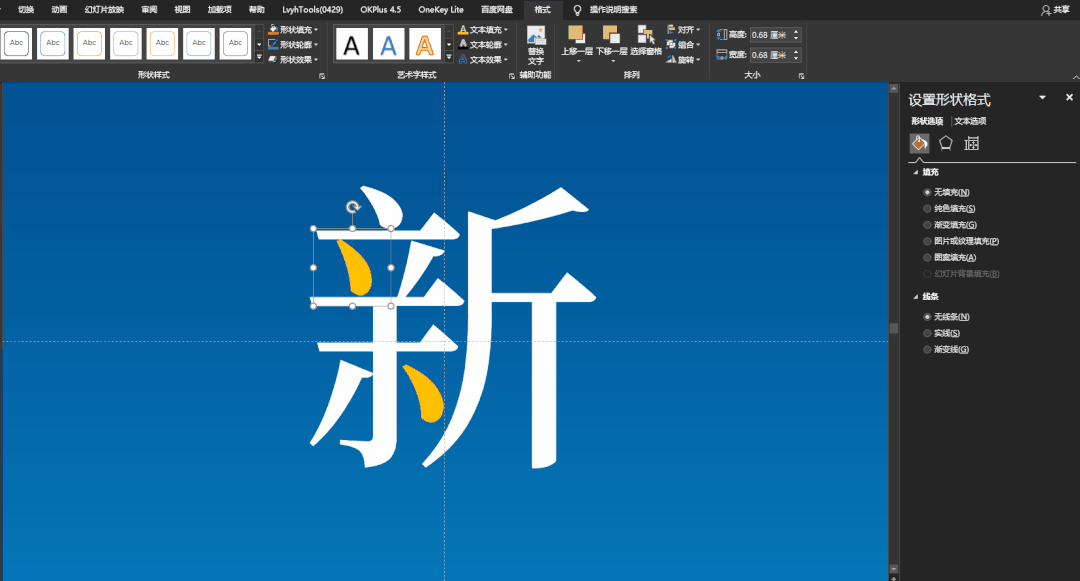 用同样的方式,将其他的笔画也进行虚化处理,就能得到案例的效果了。
最后给PPT添加一个飞机的图片,再加一些云朵的素材,一张PPT就制作完成了。
用同样的方式,将其他的笔画也进行虚化处理,就能得到案例的效果了。
最后给PPT添加一个飞机的图片,再加一些云朵的素材,一张PPT就制作完成了。
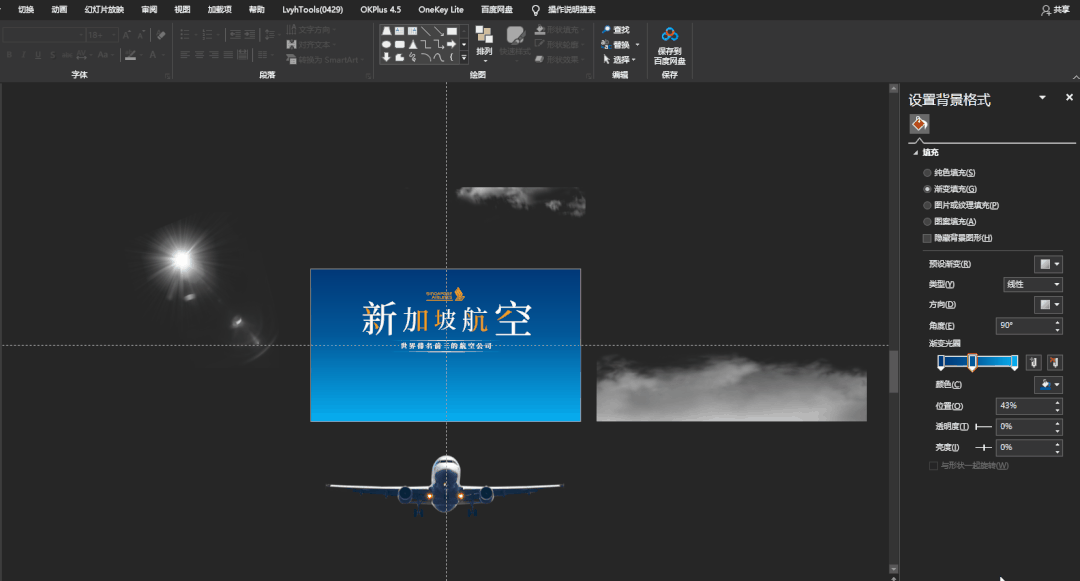 06
加入云朵等元素
06
加入云朵等元素
 这一张与上面的那张类似,就是直接添加飞机和白云的图片,营造出飞机在高空飞翔的感觉。
这一张与上面的那张类似,就是直接添加飞机和白云的图片,营造出飞机在高空飞翔的感觉。
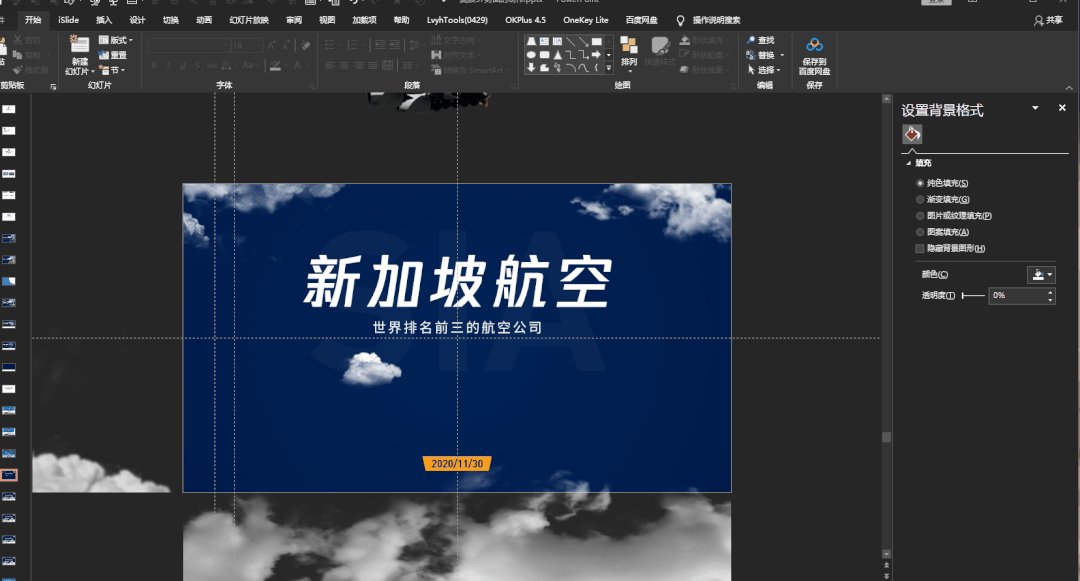 07
最简单的做法
前面都是有飞机图片的,要是没有找到合适的飞机图,那我们就直接用蓝天白云,制作一张封面。
07
最简单的做法
前面都是有飞机图片的,要是没有找到合适的飞机图,那我们就直接用蓝天白云,制作一张封面。
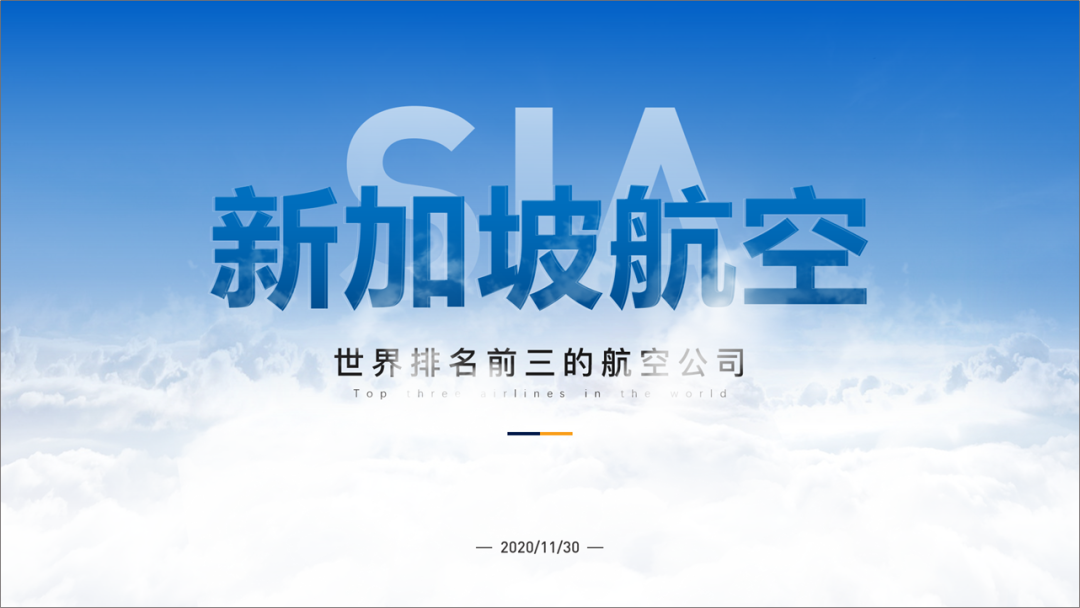 其实这个是最简单的,
找一张白云的图片,并用渐变的蒙版调一下颜色,制作那种蓝天白云的感觉。
其实这个是最简单的,
找一张白云的图片,并用渐变的蒙版调一下颜色,制作那种蓝天白云的感觉。
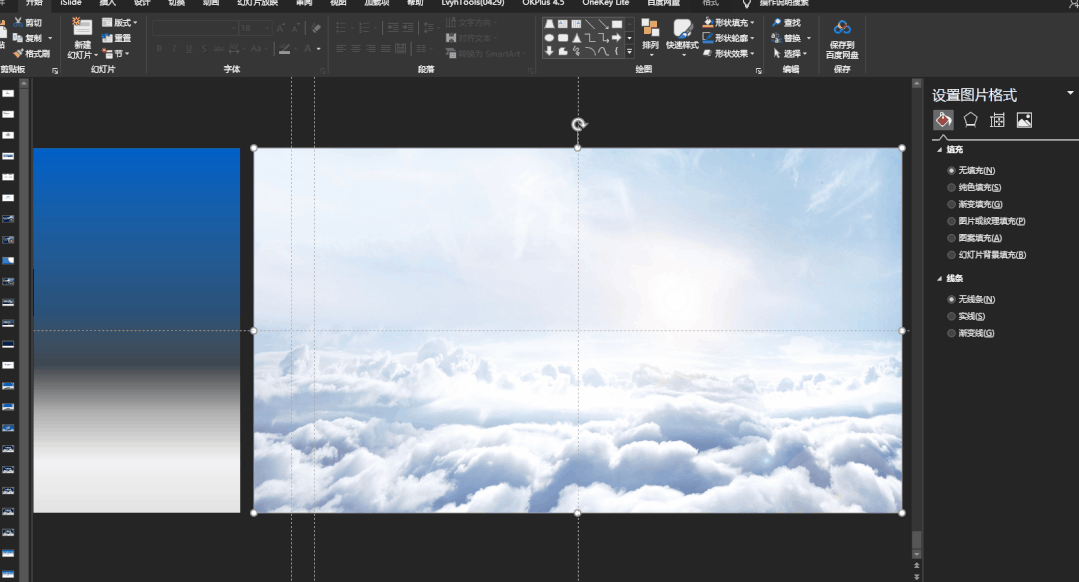 然后将文案堆叠上去。
然后将文案堆叠上去。
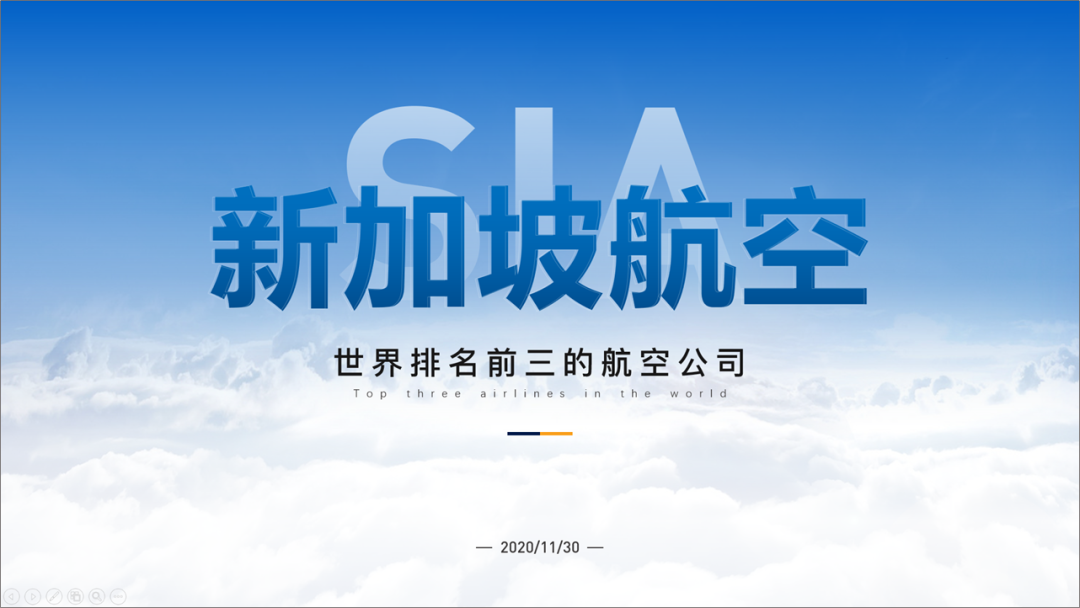 最后,加个云朵遮挡一下文案,制作出“云里雾里”的感觉。
最后,加个云朵遮挡一下文案,制作出“云里雾里”的感觉。
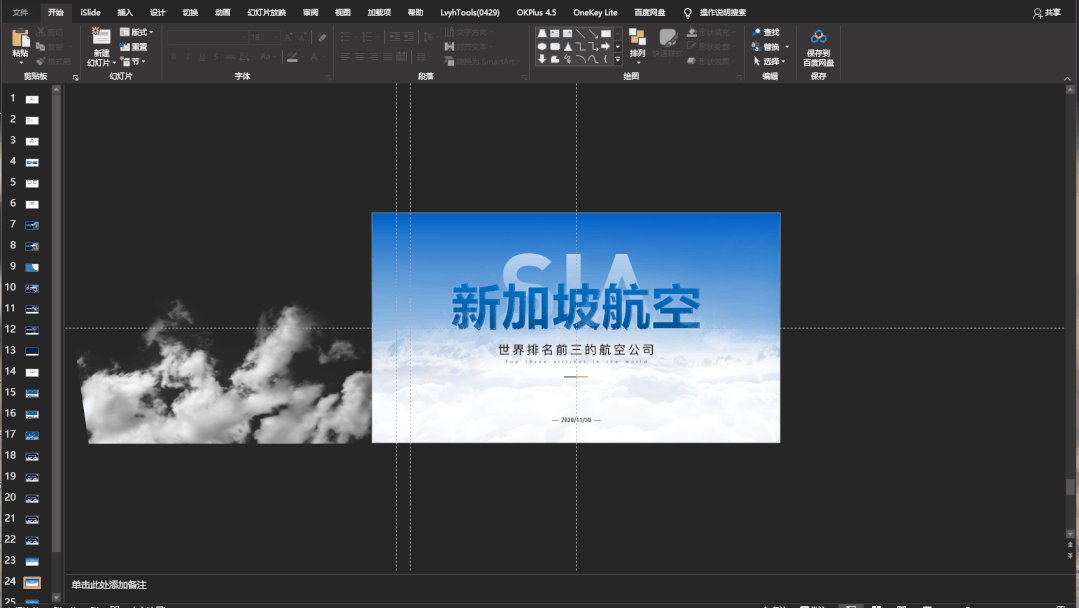 这样一张PPT封面就制作完成了。
来看一下修改前后对比。
修改前:
这样一张PPT封面就制作完成了。
来看一下修改前后对比。
修改前:
 修改后:
修改后:
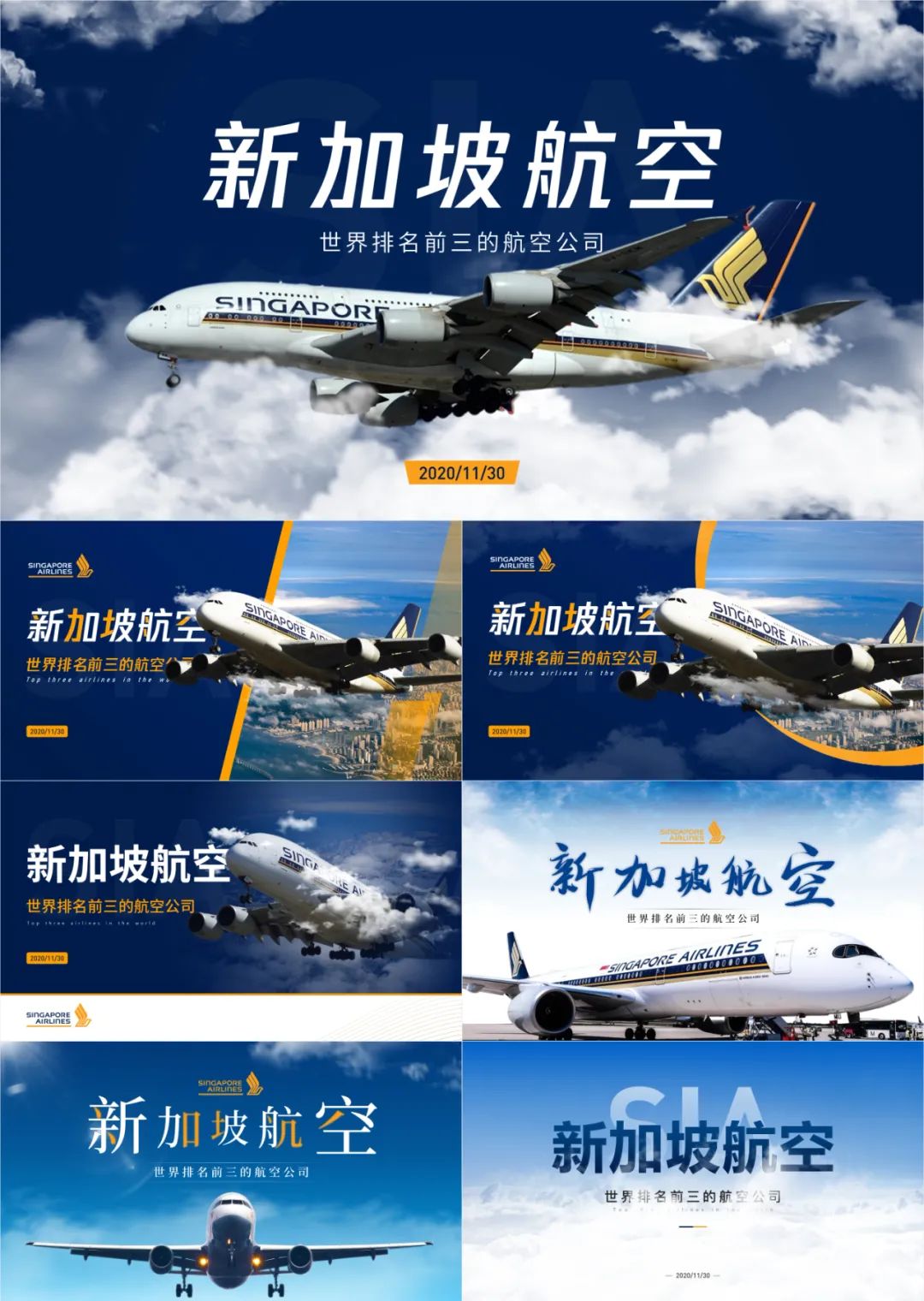 好啦以上就是今天的修改~
是不是很简单,操作上没有难点,你肯定学废了。
【推荐阅读】
点击图片即可跳转到文章
好啦以上就是今天的修改~
是不是很简单,操作上没有难点,你肯定学废了。
【推荐阅读】
点击图片即可跳转到文章
 帮忙顺手点个“在看”,多谢!
帮忙顺手点个“在看”,多谢!

 END
END


 iSlide是一款基于PowerPoint的插件工具
iSlide是一款基于PowerPoint的插件工具







 本文介绍了如何使用简单的步骤和技巧来美化PPT封面,包括选择适合的图片、调整文案布局、应用色块和渐变元素、优化字体和添加特殊效果。通过实例展示了多种不同的设计方法,如左对齐和居中对齐的排版,以及如何使用蒙版和渐变创建视觉层次感。无论是否有飞机图片,都能创造出引人注目的封面效果。
本文介绍了如何使用简单的步骤和技巧来美化PPT封面,包括选择适合的图片、调整文案布局、应用色块和渐变元素、优化字体和添加特殊效果。通过实例展示了多种不同的设计方法,如左对齐和居中对齐的排版,以及如何使用蒙版和渐变创建视觉层次感。无论是否有飞机图片,都能创造出引人注目的封面效果。
















 518
518

 被折叠的 条评论
为什么被折叠?
被折叠的 条评论
为什么被折叠?








